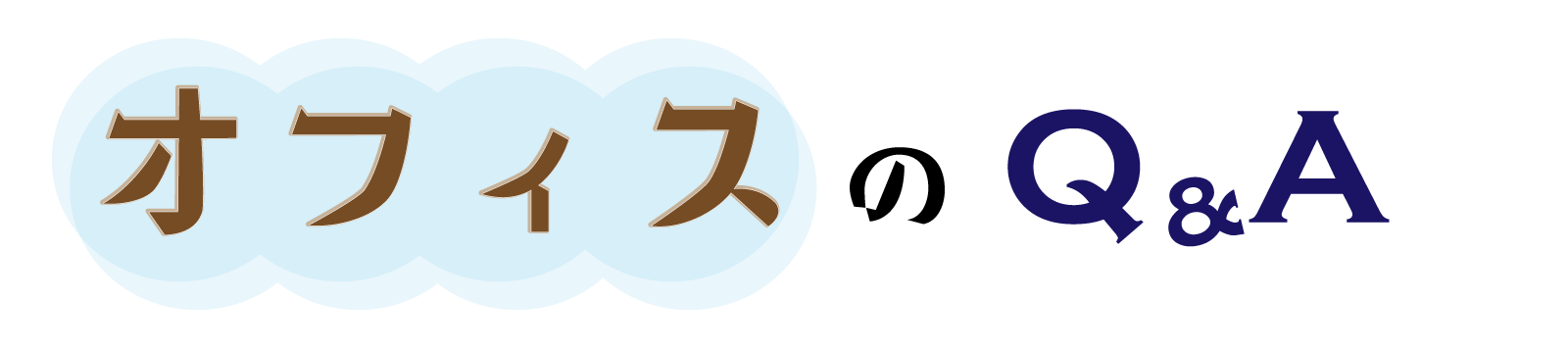時刻を扱う際、エクセルでの24時間を超える数値の処理は注意が必要です。
例えば、数字24.5を24時間50分を意味する場合、エクセルではこれを正確に扱うことが難しい場合があります。この記事では、数字24.5を正確に時刻の24時間50分に変換する手法について解説します。0.5はここでは時間の50分を意味します。
目次
Excelで数値を時刻に変換する際の例
時刻データをエクセルで扱う際に、24時間を超える数値を正確に変換する方法について考えてみましょう。例えば、次のようなデータがあります
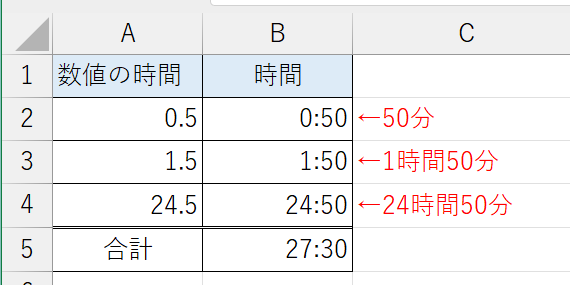
0.5は0時間50分を表し、1.5は1時間50分、24.5は24時間50分を表しています。
数字を時間に変換する式
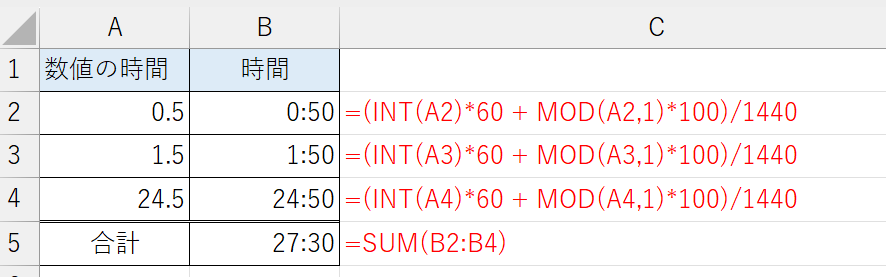
エクセルに上記のように式を設定し、書式設定をします。
変更方法
(1)B2~B5に式を設定します。
セルB2には次の式を入力します。その後、セルB2を選択し、セルB3~セルB4にコピーします。
=(INT(A2)*60 + MOD(A2,1)*100)/1440
(2)セルB5には合計の式を入力します。
=SUM(B2:B4)
(3)セルB2~セルB5のセルの書式を設定します。
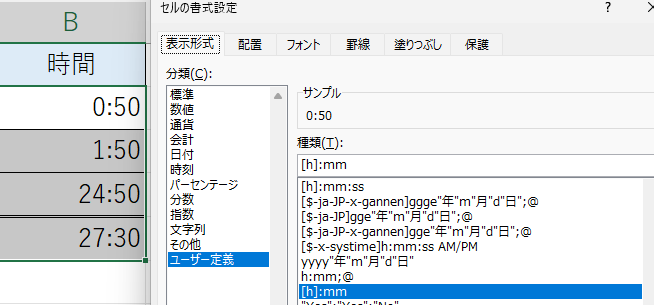
セルの書式設定で「ユーザー定義」を選択し、次の形式を入力します。
[h]:mm
式と書式設定の説明
=(INT(A2)*60 + MOD(A2,1)*100)/1440
数値の時間が24.5の場合
- INT(A2) は数値 A1 の整数部分を取り出し、それを 60 で掛けることで時間に変換します。
- MOD(A1,1) は数値 A1 の小数部分を取り出し、それを 100 で掛けることで分に変換します。
- これらの結果を合計し、全体を 1440 で割ることで、日付の形式に変換します。
- 1440は1日の分数、つまり1日の合計分数(24時間 × 60分)を表しています。この値で割ることによって、数値が1日の間にどれだけの割合を占めるかを計算し、結果を日付の形式で表現します。
[h]:mm
- "[h]" は、時を表します。この部分は通常の時刻表示とは異なり、24時間を超える時間も正しく表示することができます。例えば、25時間や50時間なども表示可能です。
- "mm" は、分を表します。この部分は通常の時刻表示と同じで、0から59までの範囲の分を表します。